| Nos esforzamos para localizar nuestro sitio web en tantos idiomas como sea posible, sin embargo, esta página no está traducida máquina usando Google Translate. | cerca |
-
-
productos
-
recursos
-
soporte
-
empresa
-
Resolución de problemas de disco duro en WindowsResolving Hard Drive Problems in Windows
Por Steve Horton Febrero 08, 2013hard drive, Windows 7, windows 8, Windows XP2 CommentsResolución de problemas de disco duro en Windows
Los problemas del disco duro se encuentran entre los más frustrantes, especialmente cuando no está seguro de si el problema tiene que ver con el software o el hardware. Cuando el disco duro comienza a actuar mal, se bloquea inesperadamente, se reinicia aleatoriamente o se ejecuta lentamente, es importante que guarde todos sus archivos vitales en una unidad flash u otra PC antes de intentar localizar y resolver estos problemas.
Averiguar qué está mal con el disco duro
Llevar la computadora a un taller de reparaciones es una opción cuando el disco duro comienza a funcionar mal, lo que permite que un profesional diagnostique y solucione cualquier problema, pero esta también puede ser la opción más costosa. La solución de problemas por su cuenta es posible incluso sin ser un experto en informática. Todo lo que necesita saber es qué signos buscar y con qué problemas pueden estar asociados.
Por ejemplo, si la computadora se cuelga con frecuencia y se escucha mucho ruido, y la computadora está caliente al tacto, esto podría indicar un problema de sobrecalentamiento que se puede arreglar limpiando la PC físicamente y manteniendo la condición de la computadora.
Virus y Spyware
Si la computadora funciona con lentitud, esto puede indicar problemas en el disco duro relacionados con el software, incluidos spyware o virus. La instalación de un software antivirus sólido y constante puede encontrar y eliminar cualquier amenaza, y evitará que en el futuro se actualicen las definiciones de virus. Nos gusta Malwarebytes Anti-Malware para protección contra virus y malware.
Si ha hecho todo lo posible para evitar colapsos, pérdida de información y ralentización, y ha descartado los virus, es hora de pasar a otro sospechoso.
Otras causas de falla del disco duro
Una de las causas más comunes de fallas en el disco duro es un choque de la cabeza, cuando el disco duro está rayado a lo largo de la superficie donde se almacenan los datos. El dispositivo de lectura y escritura funciona como una aguja sobre un registro, flotando justo encima de la superficie, pero si funciona mal puede tocar o raspar el disco duro, causando fallas y pérdida de archivos importantes. Hay formas de prevenir este problema. Asegúrese de que su disco duro esté en una ubicación dentro de la PC que no permita que el daño físico ocurra fácilmente. Apague la computadora correctamente, ya que un apagado inadecuado puede causar sectores defectuosos si el sistema se encuentra en medio de una operación crucial y el procedimiento de lectura y escritura se interrumpe.

Un disco duro físico, que incluye el dispositivo de lectura y el almacenamiento circular de datos.Otra causa común de problemas en el disco duro es el uso excesivo de la computadora. Demasiados programas que se ejecutan a la vez, consumiendo demasiada memoria a la vez, pueden causar congelamiento y bloqueos. Cuanto más se cuelgue una computadora, más probabilidades habrá de que la computadora tenga dificultades al arrancar. Si la computadora se agrupa demasiado con programas y existe la posibilidad de que no se detecten virus o spyware, formatee la PC volviendo a instalar Windows y actualizando el sistema.
Desfragmentador de disco
La desfragmentación de disco es una excelente forma de evitar no solo las colisiones, sino también de limpiar la PC virtualmente y agrupar los archivos, evitando por completo los problemas del disco duro. Realizar una desfragmentación de disco es fácil de hacer con Windows:
En Windows Vista y Windows 7:
- Haga clic en Start
Haga clic en Accesorios
Entre la lista de accesorios, haga clic en Desfragmentación de disco
La ventana de desfragmentación de disco se cargará y podrá realizar una desfragmentación completa del sistema en cualquier unidad.En Windows 8:
- Presione la tecla de Windows + X
- Haga clic en Buscar
- Haga clic en Configuración
- Tipo desfragmentar
- Haga clic en Desfragmentar y optimizar sus unidades
La ventana de desfragmentación de disco se cargará y podrá realizar una desfragmentación completa del sistema en cualquier unidad.
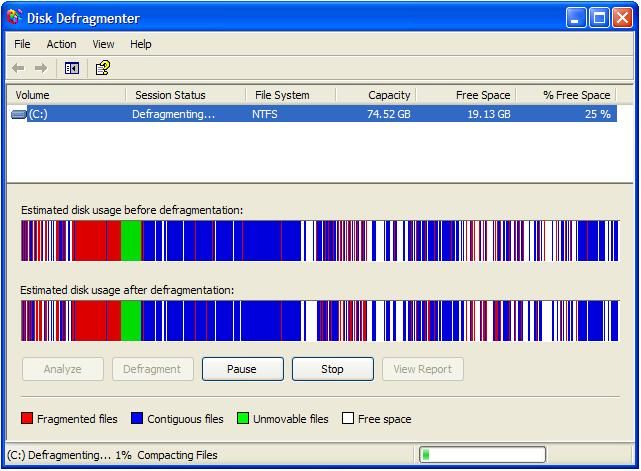
Desfragmentador de discoA medida que se produce la desfragmentación, podrá ver dónde se desfragmentan los archivos para ayudar a organizar el disco duro.
Was this post helpful?YesNoGratis Actualizaciones de controladores
Actualiza tus drivers en menos de 2 minutos para disfrutar mejor rendimiento de la computadora - Gratis.
Gratis Actualizaciones de controladores
Actualiza tus drivers en menos de 2 minutos para disfrutar mejor
rendimiento de la computadora - Gratis.
¿No ha encontrado la respuesta?Haz una pregunta a nuestra comunidad de expertos de todo el mundo y recibir una respuesta en ningún momento a todos.most relevant artículos recientes Copyright © 2025 Corel Corporation. Todos los derechos reservados. Términos de Uso | Privacidad | CookiesFijarlo en Pinterest
- Haga clic en Start